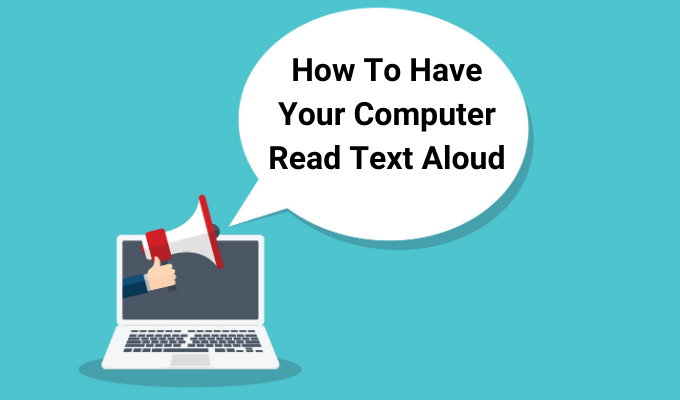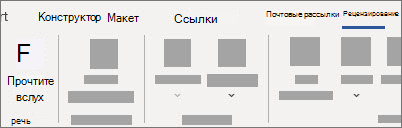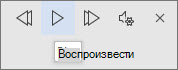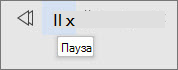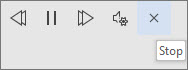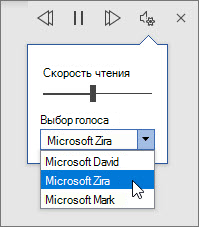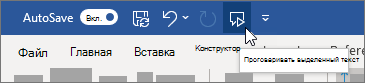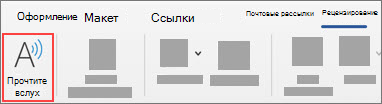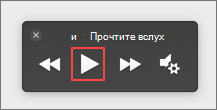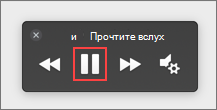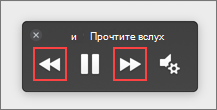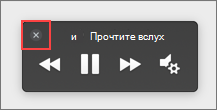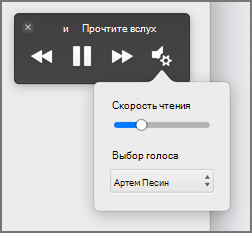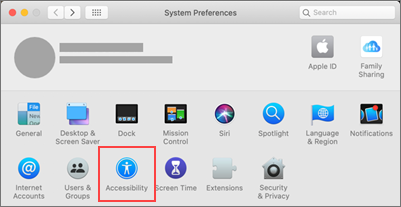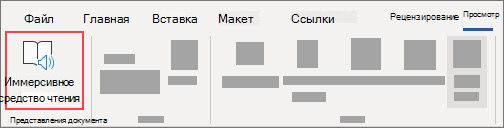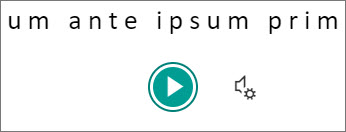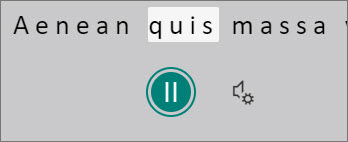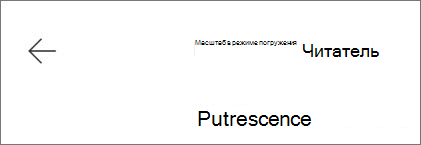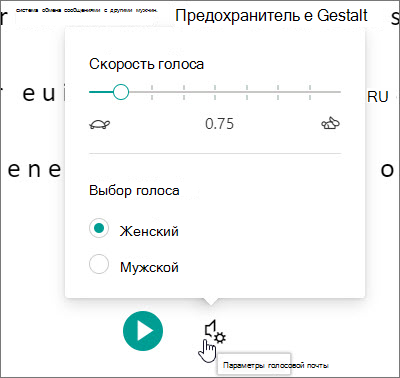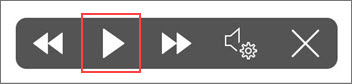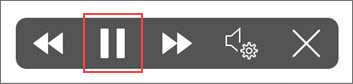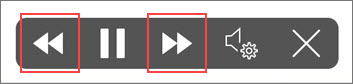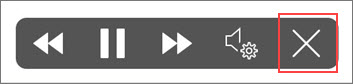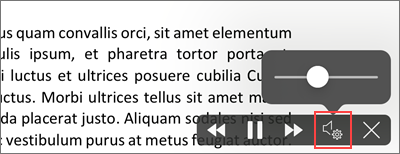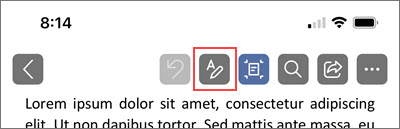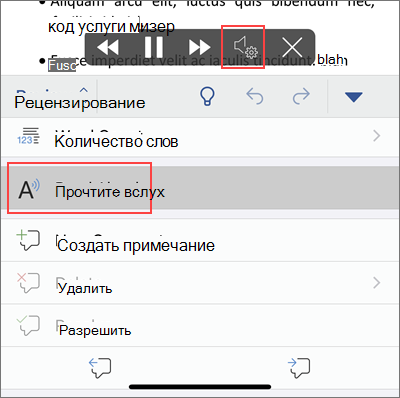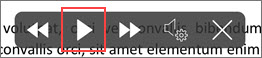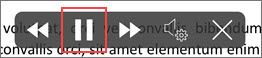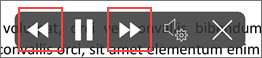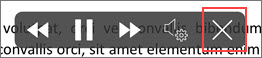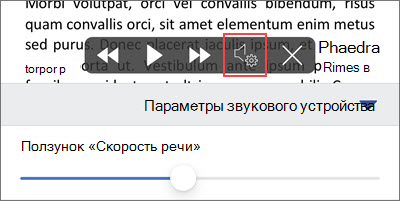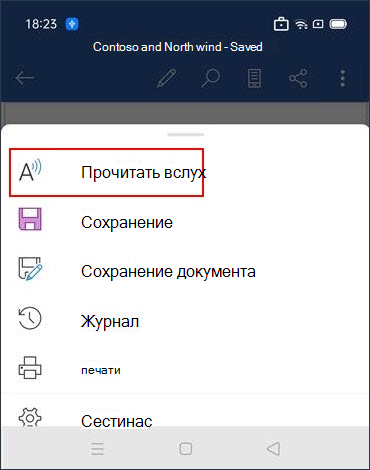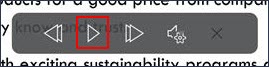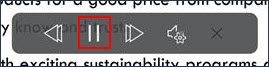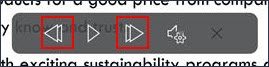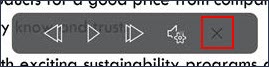Как воспроизвести текст голосом на компьютере
Как заставить компьютер читать текст вслух
В наши дни голоса, сгенерированные компьютером, просто великолепны! С момента появления Apple Siri с iPhone 4S мы были избалованы естественным синтезом голоса. Это все хорошо при работе с одним из множества цифровые помощники у нас под рукой, но что, если вы просто хотите, чтобы ваш компьютер прочитал вам какой-то текст?
Оказывается, существует множество вариантов, которые могут сделать ваш компьютер более разговорчивым, чем вы привыкли. Мы рассмотрим как собственные, так и сторонние решения для преобразования текста на экране в устное слово, большинство из них уже у вас под рукой! Давайте заставим ваш компьютер читать текст вслух.
Экранный диктор Windows 10
Windows 10 имеет встроенное приложение, известное как Экранный диктор, которое действует как средство чтения с экрана и средство преобразования текста в речь (TTS). Экранный диктор — это приложение общего назначения, которое может работать с большинством приложений, содержащих выбираемый текст.
Он также будет озвучивать каждое ваше действие в Windows. Итак, как вы, вероятно, заметили, он наиболее полезен для пользователей с некоторыми нарушениями зрения, поскольку также может помочь вам ориентироваться в самой операционной системе.
Чтобы активировать экранный диктор, просто нажмите Ctrl + Windows + Enter.
В первый раз, когда вы сделаете это, вы получите приветственное сообщение с важными примечаниями для последней версии экранного диктора. Затем откроется главное окно экранного диктора. Отсюда вы можете получить доступ к настройкам экранного диктора и точно настроить, что вы хотите, чтобы экранный диктор читал или игнорировал.
По умолчанию вы можете легко заставить программу читать текст на экране. Например, на веб-странице просто щелкните место, где экранный диктор должен начать чтение, и вы увидите синий прямоугольник вокруг текста, когда экранный диктор будет читать. Он остановится в конце первого абзаца, после чего вы можете просто использовать клавишу курсора вниз, чтобы перейти к следующему абзацу. Клавиши курсора позволяют легко перемещаться по тексту.
Когда вы закончите, просто нажмите комбинацию клавиш экранного диктора еще раз, и она остановится.
Команда Microsoft Word «Говорить»
Microsoft Word это больше, чем просто сложный инструмент для создания письменных документов, оказывается, вы можете заставить программу прочитать эти документы вам. Это также очень просто, с опцией, встроенной прямо в панель инструментов Word. Вот как это сделать:
выделите текст, который хотите прочитать
Компьютер сразу же начнет читать текст вслух. Чтобы остановить его, не дойдя до конца выделенного текста, снова нажмите «Прочитать вслух».
Функция чтения вслух в Adobe Acrobat Reader
Adobe Acrobat — самая известная программа для чтения PDF-файлов в мире, что вполне логично, учитывая, что формат был изобретен компанией Adobe! Acrobat Reader существует уже несколько десятилетий, и последняя версия содержит множество полезных функций, в том числе нацеленных на доступность.
Adobe Acrobat DC, которая является последней версией на момент написания, имеет функцию под названием «Чтение вслух». Это очень простой в использовании инструмент, и есть два способа получить к нему доступ.
Первый способ использует меню приложений.
3.Нажмите Активировать чтение вслух.
Теперь в том же меню можно выбрать:
Однако гораздо проще использовать сочетания клавиш:
Таким образом, вы можете легко контролировать чтение вашего PDF-файла. Помните, что Acrobat может читать только цифровой текст. Он не может читать текст на изображениях.
Как заставить Mac читать текст вслух
Мы не хотим оставлять читателей Mac позади, поэтому вот самый простой встроенный способ заставить ваш Mac произносить текст вслух. Это часть специальных возможностей и использует горячую клавишу для запуска и остановки чтения выделенного текста голосом. Настроить очень просто:
Комбинация горячих клавиш по умолчанию — Option + Esc, но вы можете изменить это, выбрав «Изменить клавишу», а затем используя Command, Shift, Option или Control вместе с любой другой клавишей, чтобы создать настраиваемую комбинацию.
Сторонние приложения для преобразования текста в речь
Вы могли заметить, что встроенные голоса для преобразования текста в речь в Windows имеют довольно мало функций и не содержат лучших синтезированных голосов. Так что, если вас не устраивают параметры речи, встроенные в операционную систему, всегда есть сторонние приложения, которые могут предложить что-то более близкое к тому, что вам нужно.
Linguatec’s Voice Reader Home — это общая рекомендация для тех, кому нужно более надежное и продуктивное решение преобразования текста в речь. Цена указана за голос, но каждый голос занимает колоссальный 1 ГБ места.
Это одни из лучших голосов TTS общего назначения, которые мы слышали. Более того, они доступны на разных языках, а не только на высококачественных английских голосах. Еще одним важным преимуществом является то, что это программное обеспечение работает на вашем локальном компьютере, поэтому Интернет не требуется.
Если вы не против необходимости подключения к Интернету, вы можете воспользоваться возможностями облака. NaturalReader — это веб-сервис, который позволяет загружать текст и документы и читать их вслух, используя продвинутые, более естественные голоса. Вы также можете конвертировать документы в файлы MP3 и слушать их на смартфоне или другом музыкальном плеере.
Поговори со мной!
Хотя ничто и никогда не сравнится с реальным чтением человеческого голоса, пользователи любого типа найдут преобразование текста в речь полезным по разным причинам. Будь то у вас нарушение зрения или вам просто нужно заняться чем-то другим, пока вы слушаете содержимое документа, эти решения для преобразования текста в речь позволяют легко дать вашим глазам отдохнуть и позволить ушам делать все чтение.
Прослуш. текста, читаемого экр. диктором
Запустить экранный диктор можно разными способами. Чаще всего используются следующие четыре возможности:
Посмотрите видео о том, как прослушать текст вслух с помощью экранного диктора. (Чтобы просмотреть субтитры на своем языке, нажмите или нажмите кнопку субтитры.)
Экранный диктор — это программа, которая читает вслух текст с экрана и описывает события, например сообщения об ошибках, что позволяет использовать компьютер без экрана.
Примечание: Экранный диктор доступен на следующих языках: русский, английский (США, Соединенное Королевство и Индия), испанский (Испания и Мексика), итальянский, китайский (упрощенное и традиционное письмо), китайский (кантонский диалект, традиционное письмо), корейский, немецкий, польский, португальский (Бразилия), французский, японский.
Запуск экранного диктора
Запустить экранный диктор можно разными способами. Чаще всего используются следующие четыре возможности:
Нажмите на клавиатуре клавиши Windows +ВВОД.
На планшете нажмите кнопку с логотипом Windows и кнопку увеличения громкости.
На экране входа нажмите кнопку 
Проведите пальцем от правого края экрана и нажмите кнопку Параметры, а затем выберите пункт Изменение параметров компьютера.
(Если вы используете мышь, наведите курсор на правый верхний угол экрана, переместите указатель мыши вниз, щелкните значок Параметрыи выберите команду изменить параметры ПК.) Нажмите кнопку «Специальные возможности», выберите Экранный диктор, а затем переместите ползунок Экранный диктор, чтобы включить эту функцию.
Отключение экранного диктора
Вы также можете выйти из экранного диктора разными способами. Вот два сочетания клавиш, которые можно использовать для многих людей:
Нажмите на клавиатуре клавиши Windows +ВВОД.
На планшете нажмите кнопку с логотипом Windows и кнопку увеличения громкости.
Новые сенсорные жесты
Windows 8.1 и Windows RT 8,1 имеют новые действия и новые места для распространенных команд. Ниже представлено несколько важных жестов, с которых рекомендуется начать работу.
Провести пальцем справа налево
Вызов чудо-кнопок («Поиск», «Поделиться», «Пуск», «Устройства», «Параметры»)
Провести пальцем слева направо
Переключение между приложениями, прикрепление их к боковой стороне экрана и закрытие приложений
Провести пальцем снизу вверх или сверху вниз
Отображение команд приложения, таких как «Сохранить», «Изменить» и «Удалить»
Примечание: Жест нажатия и удерживания не поддерживается в экранном дикторе.
Новые сочетания клавиш
уWindows 8.1 и Windows RT 8,1 тоже есть новые сочетания клавиш. Вот несколько полезных.
Вызов чудо-кнопок («Поиск», «Поделиться», «Пуск», «Устройства», «Параметры»)
Отображение команд приложения, таких как «Сохранить», «Изменить» и «Удалить»
Прикрепление приложений к боковой стороне экрана
Windows +TAB или ALT+TAB
Переключение между приложениями
Параметры экранного диктора
Изменить параметры экранного диктора можно в параметрах компьютера. Чтобы перейти к параметрам, сделайте следующее:
Проведите от правого края экрана, нажмите кнопку «Параметры» и выберите команду «Изменение параметров компьютера».
(Если вы используете мышь, наведите курсор на правый верхний угол экрана, переместите указатель мыши вниз, щелкните значок Параметры и выберите команду Изменить параметры ПК.)
Выберите элемент «Специальные возможности» и измените любые из следующих параметров:
Прослушивание содержимого экрана
Экранный диктор. С помощью этого ползунка можно включить или отключить экранный диктор.
Автоматически включать экранный диктор. Вы можете выбрать, будет ли экранный диктор запускаться автоматически при каждом входе.
Голосовые команды
Выбор голоса. В этом раскрывающемся меню можно выбрать разные типы голоса экранного диктора, если они доступны для вашего языка.
Скорость. С помощью этого ползунка можно изменить скорость речи.
Тон голоса. С помощью этого ползунка можно изменить тон голоса.
Звуки, которые вы слышите
Советы по чтению элементов управления и кнопок. Вы можете выбрать, будет ли экранный диктор читать подсказки о том, как работать с распространенными элементами, такими как кнопки, ссылки, элементы списка и ползунки.
Вводимые символы. Вы можете выбрать, будет ли экранный диктор произносить название каждой нажимаемой клавиши.
Вводимые слова. Вы можете выбрать, будет ли экранный диктор произносить вводимые слова.
Уменьшать громкость других приложений, когда работает экранный диктор. Этот параметр уменьшает громкость других приложение, чтобы речь экранного диктора была слышна лучше.
Произносить подсказки. Этот параметр включает дополнительные звуки, которые воспроизводит экранный диктор при выполнении определенных действий.
Курсор и клавиши
Выделять курсор. Этот параметр позволяет показать или скрыть прямоугольник, выделяющий читаемую область экрана.
Перемещать курсор при чтении текста экранным диктором. Этот параметр позволяет показать или скрыть прямоугольник, выделяющий читаемую область экрана.
Активировать клавиши на сенсорной клавиатуре, когда я убираю палец с клавиатуры. Если доступен сенсорный режим, вы можете включить этот параметр, чтобы ускорить набор текста с помощью сенсорной клавиатуры. Если этот параметр включен, вы можете искать элементы путем перетаскивания объектов и нажимать клавиши поднятием пальца.
Прослушивание документов Word
Существует множество причин для прослушивания документа, таких как проверки, многозадачность или повышение понимания и обучения. Word позволяет прослушивать текст с помощью возможности воспроизведения текста в речь (TTS) устройства.
Существует несколько инструментов для прослушивания документов Word:
Прочитать вслух. Читает весь документ или его часть. В Word в Windows и MacOS можно использовать собственный или иммерсивный читатель для чтения вслух.
Иммерсивное средств чтения — это набор инструментов, которые помогают улучшить беглость чтения и понимание. Дополнительные сведения об иммерсивом средстве чтения см. в инструменте «Средства обучения» в Word.
Проговорка прочитает только выбранный текст. Проговорка доступна только для Windows. Дополнительные сведения о функции Проговорки см. в документе Использование функции «Проговорка текста в речь» для чтения текста вслух.
Экранный диктор — это приложение для чтения с экрана для Windows, которое читает диалоговое окно, кнопки и другие пользовательские интерфейсы, а также текст. Дополнительные сведения об использовании диктора см. в том, как использовать диктор Windows в Office в Интернете.
Речь — это встроенная функция доступности MacOS. При настройках речевого параметра в системных настройках Mac можно выбрать текст и настроить его чтение, нажав запределив клавиатуру.
Прослушивание с помощью «Прочитать вслух»

На вкладке Рецензиранный выберите прочитать вслух.
Чтобы проголосутьза чтение вслух, выберите элемент Воспроизведения в элементе управления.
Чтобы приостановить чтение вслух, выберите Пауза.
Чтобы перейти от одного абзаца к другому, выберите Предыдущий или Далее.
Чтобы выйти из чтения вслух, выберите Остановить ( x).
Изменение параметров чтения вслух
Выберите значок шестеренки в верхней правой части элементов управления.
Чтобы изменить скорость чтения, используйте ползунок Скорость чтения.
В области Выбор голосавыберите нужный голос.
Сочетания клавиш
Вы можете легко управлять чтением вслух, используя следующие сочетания клавиш в Windows:
Начать чтение вслух
Воспроизведения или приостановки чтения вслух
Переход к началу предыдущего абзаца
Перейти к началу следующего абзаца
Уменьшение скорости чтения
Увеличение скорости чтения
Прослушивание документов с помощью проговорки
Проговор — это встроенная функция Word, Outlook, PowerPoint и OneNote. Проговорка читает вслух только выбранный текст. Прочитать вслух. Читает весь документ, начиная с места курсора, как аудиокнига.
Вы можете выбрать слово или блок текста в документе.
На панели быстрого доступа выберите значок Проговорить выбранный текст.
Совет: Инструкции по добавлению значка Проговорки на панель быстрого доступа см. в статье справки Использование функции «Проговорка текста в речь» для чтения текста вслух.
Поддерживаемые языки
Для проверки вслух используется язык проверки. Чтобы изменить язык, см. статью справки Исправление проблемы с чтением текста в речь на неправильном языке.
Голоса
В зависимости от платформы для текстовой речи (TTS) используется программное обеспечение, встроенное в устройство или с помощью службы Майкрософт. Доступные голоса будут различаться в службах TTS. Если вы используете иммерсивное читатель, дополнительные сведения см. в статьях справки Скачивание голосов для иммерсивного чтения, режима чтения и чтения вслух.
Наша команда работает над тем, чтобы голоса были более естественными, поэтому следите за улучшениями.
Устранение неполадок
Если вы не видите статью Прочитать вслух, убедитесь, что вы вышли из учетной записи Microsoft 365, а затем перезапустите приложение Word или выполнив вход и снова войдя в систему.
Конфиденциальность
При функции «Прочитать вслух» не сохраняется содержимое и звуковые данные. Корпорация Майкрософт использует ваш контент только для предоставления вам результатов аудиосвязи. Дополнительные сведения о возможностях, анализирующих содержимое, см. в статье Сетевые функции в Office.
В MacOS можно прослушивать документы, используя чтение вслух или речь.
Прослушивание с помощью «Прочитать вслух» для MacOS

На вкладке Рецензиранный выберите прочитать вслух.
Чтобы проголосуть за чтение вслух, выберите элемент Воспроизведения в элементе управления.
Чтобы приостановить чтение вслух, выберите Пауза.
Чтобы перейти от одного абзаца к другому, выберите Предыдущий или Далее.
Чтобы выйти из чтения вслух, выберите Остановить ( x).
Изменение параметров чтения вслух
Чтобы открыть параметры, выберите значок шестеренки в элементе управления.
Чтобы изменить скорость голоса, используйте ползунок Скорость чтения.
В области Выбор голосавыберите нужный голос.
Сочетания клавиш
Вы можете легко управлять чтением вслух, используя следующие сочетания клавиш в MacOS:
Начать чтение вслух
Воспроизведения или приостановки чтения вслух
Переход к началу предыдущего абзаца
Перейти к началу следующего абзаца
Прослушивание документов с помощью речи
Речь — это встроенная функция доступности MacOS. После активации функции Speech для Mac вы можете выбрать текст и прочитать его, нажав установленную комбинацию клавиатуры.
Чтобы активировать функцию Speech, сделайте следующее:
В меню Apple выберите пункт Системные настройки.
В окне Системные настройки выберите Параметры.
В списке выберите Речь, а затем при нажатии клавиши выберите Проговорить выбранный текст.
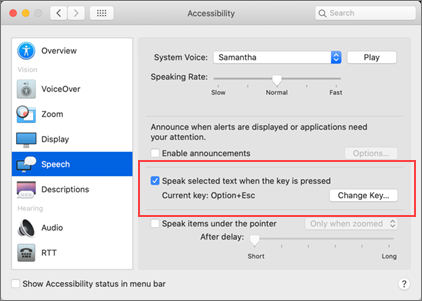
В параметрах речи можно также изменить сочетание клавиш, выбрать другой системный голос и настроить скорость речи.
Поддерживаемые языки
Для проверки вслух используется язык проверки. Чтобы изменить язык, см. статью справки Исправление проблемы с чтением текста в речь на неправильном языке.
Голоса
В зависимости от платформы для текстовой речи (TTS) используется программное обеспечение, встроенное в устройство или службу Майкрософт. Доступные голоса будут различаться в службах TTS. Если вы используете иммерсивное читатель, дополнительные сведения см. в статьях справки Скачивание голосов для иммерсивного чтения, режима чтения и чтения вслух.
Наша команда работает над тем, чтобы голоса были более естественными, поэтому следите за улучшениями.
Устранение неполадок
Если вы не видите статью Прочитать вслух, убедитесь, что вы вышли из учетной записи Microsoft 365, а затем перезапустите приложение Word или выполнив вход и снова войдя в систему.
Конфиденциальность
При функции «Прочитать вслух» не сохраняется содержимое и звуковые данные. Корпорация Майкрософт использует ваш контент только для предоставления вам результатов аудиосвязи. Дополнительные сведения о возможностях, анализирующих содержимое, см. в статье Сетевые функции в Office.
В Word в Интернете можно прослушивать документы с помощью иммерсивного чтения.
Работа с иммерсивным средством чтения
На вкладке Вид перейдите к представлению документа и выберите Иммерсивное читатель.
В иммерсивное читатель выберите кнопку Воспроизведения в нижней части экрана.
Чтобы приостановить чтение, внизу выберите кнопку Пауза.
Чтобы выйти из иммерсивного читателя, выберите стрелку в левом верхнем направлении.
Изменение параметров иммерсивного чтения
Вы можете изменить скорость и выбор голоса для иммерсивного чтения.
Выберите значок шестеренки в нижней части, чтобы открыть параметры голоса.
Используйте слайд Скорость голоса, чтобы изменить скорость голоса.
Выберите Женщина или Мужчина для голоса. Обратите внимание, что некоторые языки будут доступны только одним голосом.
Голоса
В зависимости от платформы для текстовой речи (TTS) используется программное обеспечение, встроенное в устройство или с помощью службы Майкрософт. Доступные голоса будут различаться в службах TTS. Если вы используете иммерсивное читатель, дополнительные сведения см. в статьях справки Скачивание голосов для иммерсивного чтения, режима чтения и чтения вслух.
Наша команда работает над тем, чтобы голоса были более естественными, поэтому следите за улучшениями.
Устранение неполадок
Если вы не видите статью Прочитать вслух, убедитесь, что вы вышли из учетной записи Microsoft 365, а затем перезапустите приложение Word или выполнив вход и снова войдя в систему.
Конфиденциальность
При функции «Прочитать вслух» не сохраняется содержимое и звуковые данные. Корпорация Майкрософт использует ваш контент только для предоставления вам результатов аудиосвязи. Дополнительные сведения о возможностях, анализирующих содержимое, см. в статье Сетевые функции в Office.
Прослушивание с помощью «Прочитать вслух» в Word для iPad
Коснитесь значка меню в верхней части.
Коснитесь прочитать вслух.
Чтобы проголосуть за чтение вслух, нажмите Кнопка Воспроизведения в элементе управления.
Чтобы приостановить чтение вслух, коснитесь приостановки.
Чтобы выйти из чтения вслух, коснитесь Stop (x).
Изменение параметров чтения вслух для iPad
В элементе управления Чтение вслух коснитесь значка шестеренки.
Чтобы увеличить или уменьшить скорость чтения, используйте ползунок.
Прослушивание с помощью «Прочитать вслух» в Word для iPhone
Коснитесь значка пера в верхней части, чтобы открыть ленту.
Коснитесь вкладки Рецензия.
Коснитесь значка шестеренки и нажмите Прочитать вслух.
Чтобы проголосуть за чтение вслух, нажмите Кнопка воспроизведения.
Чтобы приостановить чтение вслух, коснитесь приостановки.
Чтобы выйти из чтения вслух, коснитесь Stop (x).
Изменение параметров чтения вслух для iPhone
Чтобы изменить скорость речи, в элементе управления Чтение вслух коснитесь значка шестеренки.
В области Параметры звукау пользователя ползунок Скорость речи, чтобы увеличить или уменьшить скорость чтения.
Поддерживаемые языки
Когда вы в сети, чтение вслух пытается определить язык текста и поддерживает несколько языков в одном документе. Полный список поддерживаемых языков см. в статье справки Язык и голосовая поддержка службы голосовых услуг.
Голоса
В зависимости от платформы для текстовой речи (TTS) используется программное обеспечение, встроенное в устройство или с помощью службы Майкрософт. Доступные голоса будут различаться в службах TTS. Если вы используете иммерсивное читатель, дополнительные сведения см. в статьях справки Скачивание голосов для иммерсивного чтения, режима чтения и чтения вслух.
Наша команда работает над тем, чтобы голоса были более естественными, поэтому следите за улучшениями.
Устранение неполадок
Если вы не видите статью Прочитать вслух, убедитесь, что вы вышли из учетной записи Microsoft 365, а затем перезапустите приложение Word или выполнив вход и снова войдя в систему.
Конфиденциальность
При функции «Прочитать вслух» не сохраняется содержимое и звуковые данные. Корпорация Майкрософт использует ваш контент только для предоставления вам результатов аудиосвязи. Дополнительные сведения о возможностях, анализирующих содержимое, см. в статье Сетевые функции в Office.
Прослушивание с помощью программы «Прочитать вслух» в Word для телефонов с Android
В верхней части коснитесь значка меню.
Коснитесь прочитать вслух.
Чтобы проголосуть за чтение вслух, нажмите Кнопка воспроизведения.
Чтобы приостановить чтение вслух, коснитесь приостановки.
Чтобы выйти из чтения вслух, коснитесь Stop (x).
Изменение параметров чтения вслух для телефона с Android
Чтобы изменить скорость речи, в элементе управления Чтение вслух коснитесь значка шестеренки.
В области Параметры звуканастройт ползунок Скорость речи, чтобы увеличить или уменьшить скорость чтения.
Поддерживаемые языки
Полный список поддерживаемых языков см. в статье справки Язык и голосовая поддержка службы голосовых услуг.
Голоса
В зависимости от платформы для текстовой речи (TTS) используется программное обеспечение, встроенное в устройство или с помощью службы Майкрософт. Доступные голоса будут различаться в службах TTS. Если вы используете иммерсивное читатель, дополнительные сведения см. в статьях справки Скачивание голосов для иммерсивного чтения, режима чтения и чтения вслух.
Наша команда работает над тем, чтобы голоса были более естественными, поэтому следите за улучшениями.
Устранение неполадок
Если вы не видите статью Прочитать вслух, убедитесь, что вы вышли из учетной записи Microsoft 365, а затем перезапустите приложение Word или выполнив вход и снова войдя в систему.
Конфиденциальность
При функции «Прочитать вслух» не сохраняется содержимое и звуковые данные. Корпорация Майкрософт использует ваш контент только для предоставления вам результатов аудиосвязи. Дополнительные сведения о возможностях, анализирующих содержимое, см. в статье Сетевые функции в Office.